Word点击一下目录就跳到指定的页面的方法
时间:2023-10-13 11:22:29作者:极光下载站人气:3641
很多小伙伴之所以喜欢使用Word程序来对文字文档进行编辑,就是因为Word程序中的功能十分的丰富,能够满足我们对于文字文档编辑的各种需求。在使用Word程序对文字文档进行编辑的过程中,有的小伙伴想要实现点击目录就跳转到指定页面的想法,这时我们只需要在引用的子工具栏中打开目录选项,然后选择一个目录样式,添加好目录之后,我们按住“Ctrl”键,然后点击目录标题就能跳转到标题所在位置了。有的小伙伴可能不清楚具体的操作方法,接下来小编就来和大家分享一下Word点击一下目录就跳到指定的页面的方法。
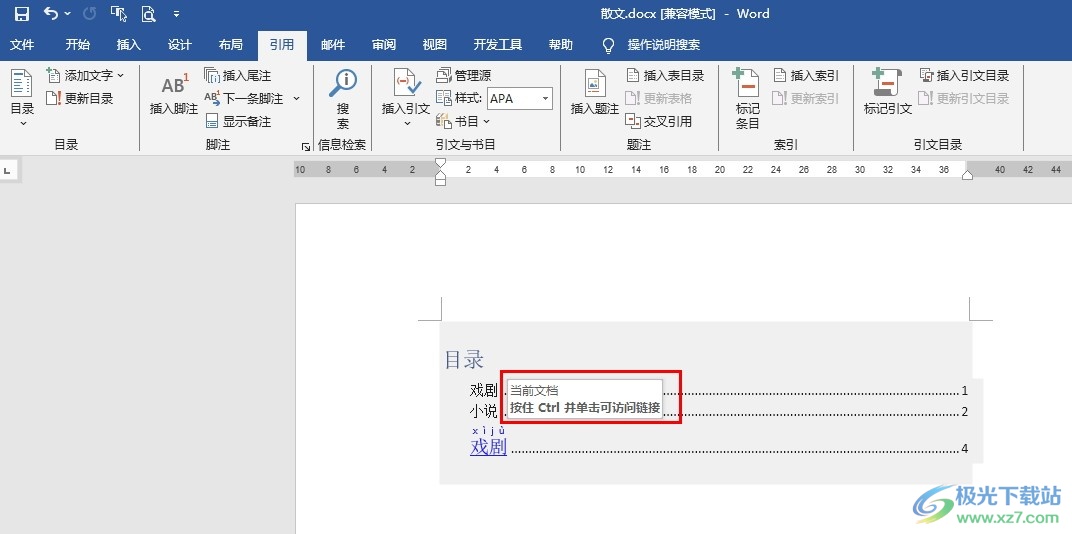
方法步骤
1、第一步,我们在桌面右键单击一个文字文档,然后先点击打开方式选项,再选择Word选项
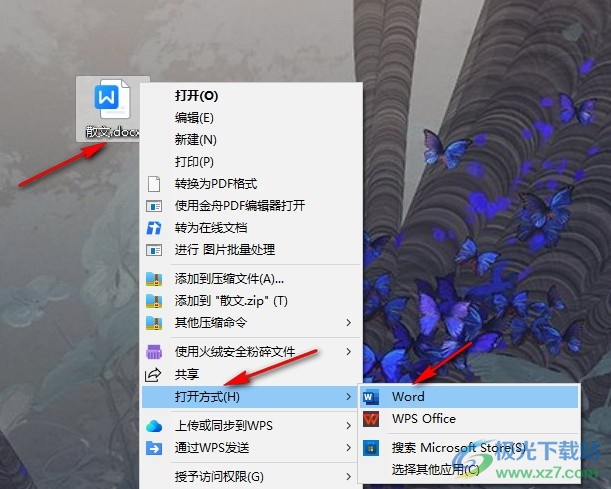
2、第二步,进入Word页面之后,我们先将鼠标光标放在第一行,然后点击“引用”工具
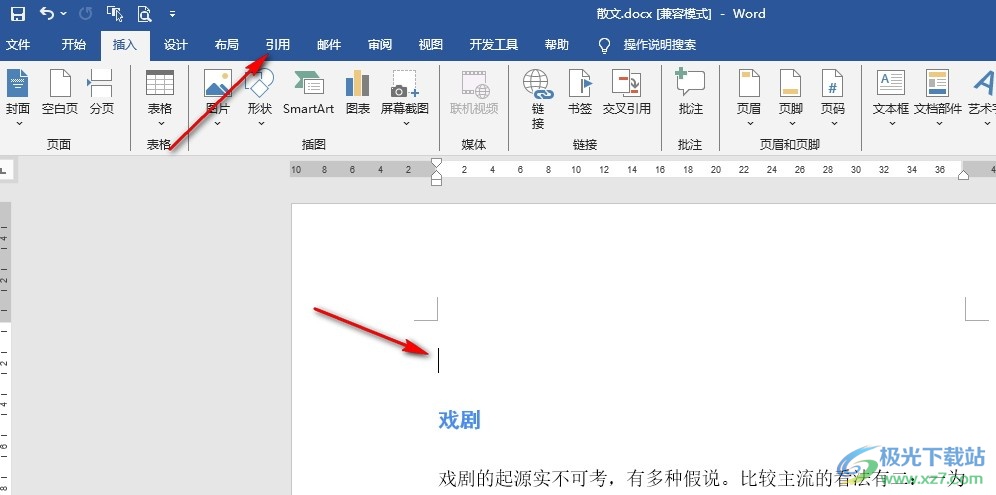
3、第三步,打开引用工具之后,我们在其子工具栏中找到目录工具,点击打开该工具
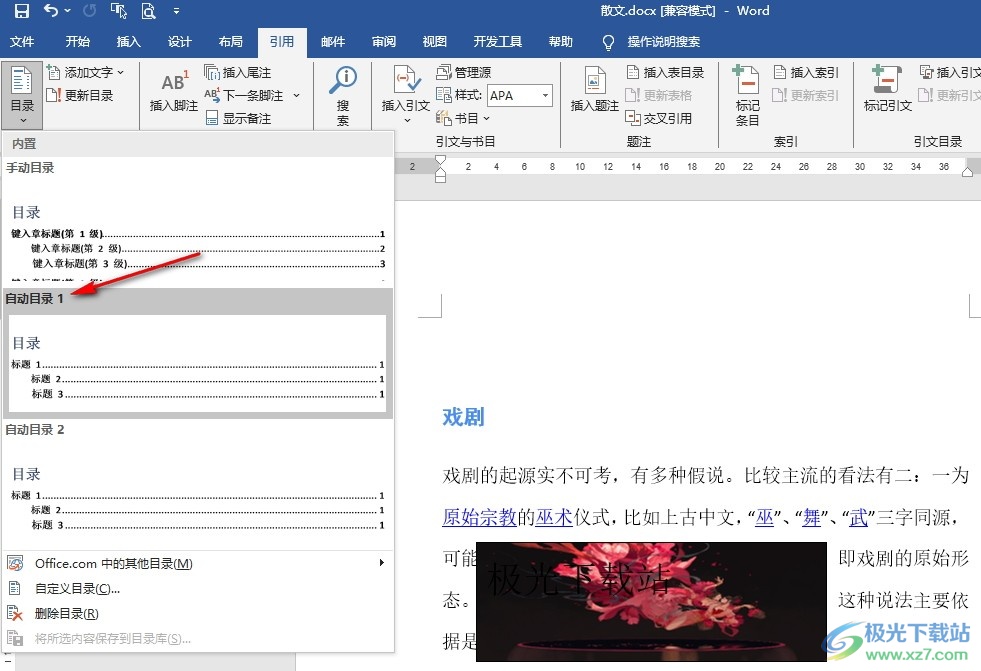
4、第四步,打开目录工具之后,我们在下拉列表中选择一个自己需要的目录样式
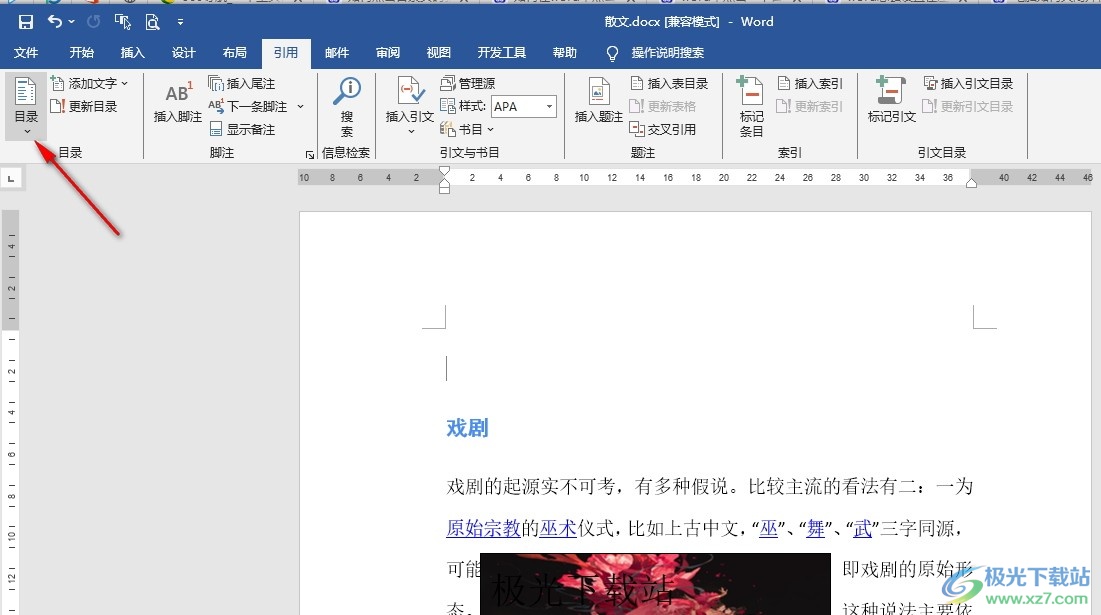
5、第五步,插入目录之后我们将鼠标移到目录标题上,然后在标题上就能看到“按住Ctrl并单击可访问链接”选项,我们根据提示按住“Ctrl”键,然后点击目录标题就能跳转到文档对应标题位置了

以上就是小编整理总结出的关于Word点击一下目录就跳到指定的页面的方法,我们在Word中打开引用工具,然后在其子工具栏中打开目录工具,再在下拉列表中选择一个自己需要的目录样式,接着按住“Ctrl”键,再点击目录中的标题,就能跳转到标题位置了,感兴趣的小伙伴快去试试吧。

大小:60.68 MB版本:1.1.2.0环境:WinXP, Win7, Win10
- 进入下载
相关推荐
相关下载
热门阅览
- 1百度网盘分享密码暴力破解方法,怎么破解百度网盘加密链接
- 2keyshot6破解安装步骤-keyshot6破解安装教程
- 3apktool手机版使用教程-apktool使用方法
- 4mac版steam怎么设置中文 steam mac版设置中文教程
- 5抖音推荐怎么设置页面?抖音推荐界面重新设置教程
- 6电脑怎么开启VT 如何开启VT的详细教程!
- 7掌上英雄联盟怎么注销账号?掌上英雄联盟怎么退出登录
- 8rar文件怎么打开?如何打开rar格式文件
- 9掌上wegame怎么查别人战绩?掌上wegame怎么看别人英雄联盟战绩
- 10qq邮箱格式怎么写?qq邮箱格式是什么样的以及注册英文邮箱的方法
- 11怎么安装会声会影x7?会声会影x7安装教程
- 12Word文档中轻松实现两行对齐?word文档两行文字怎么对齐?
网友评论